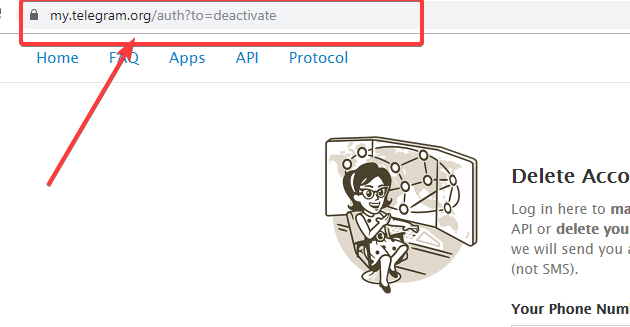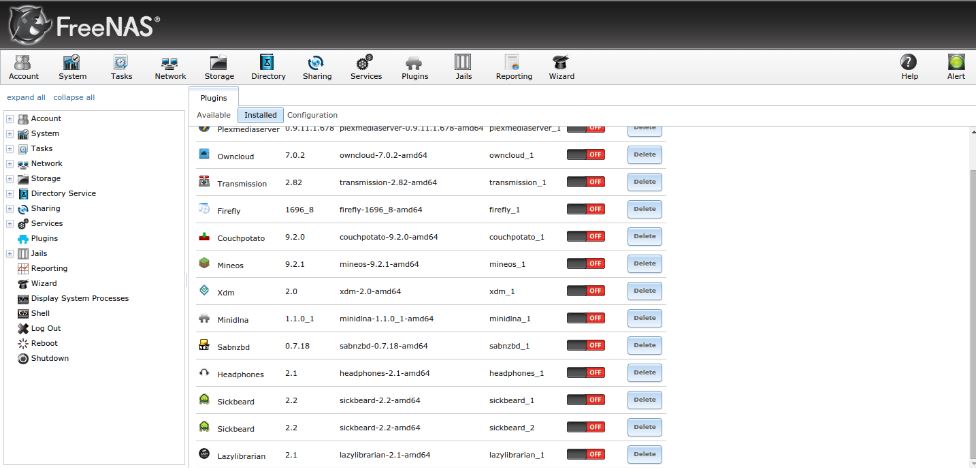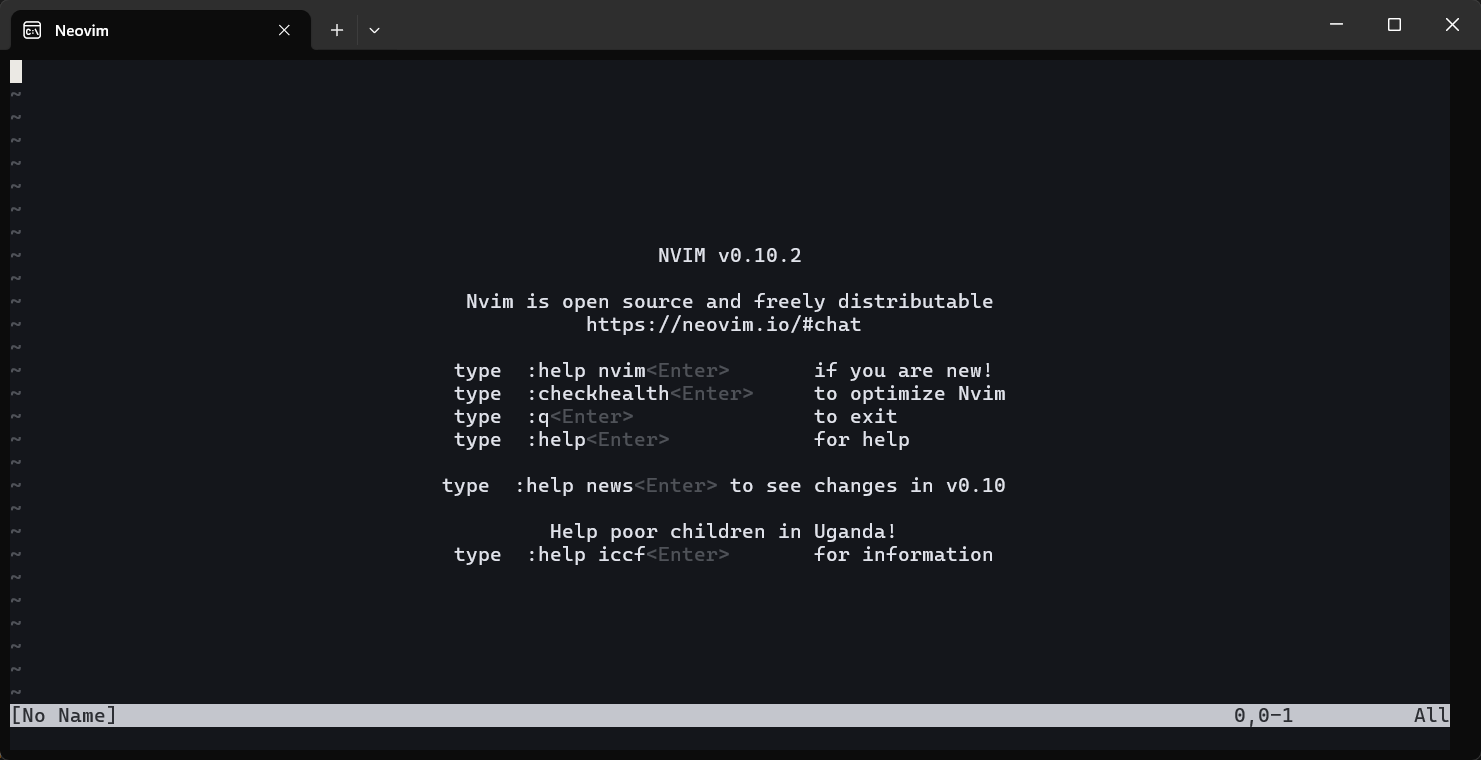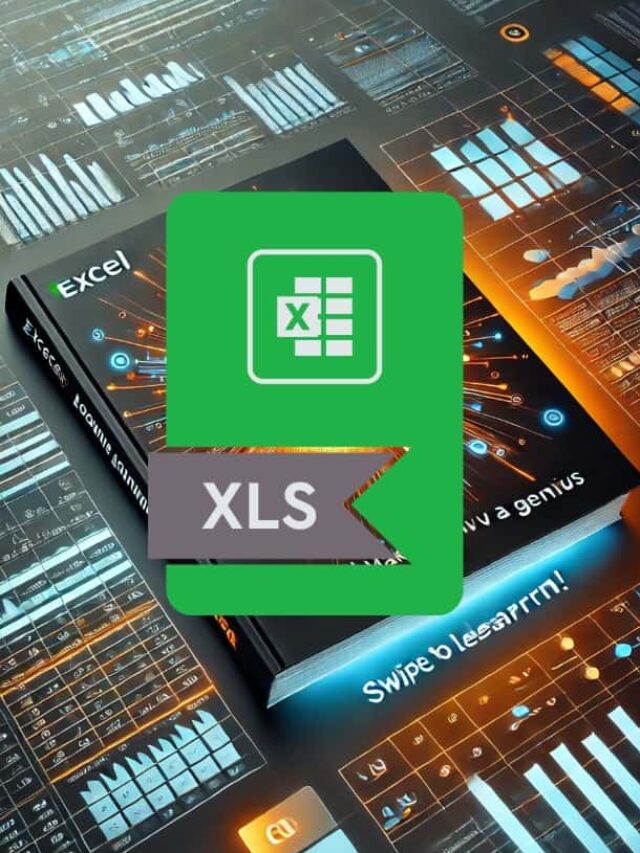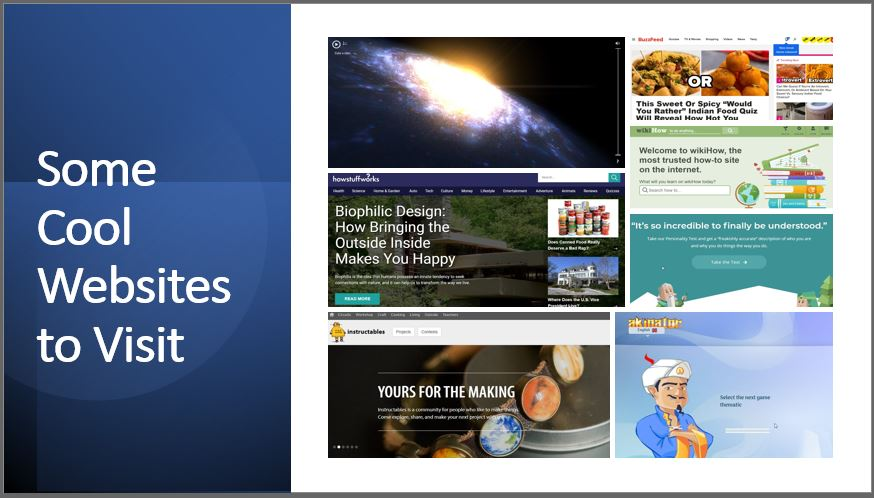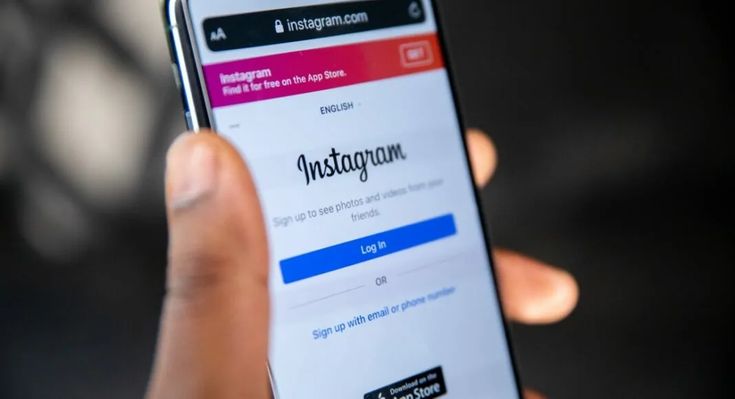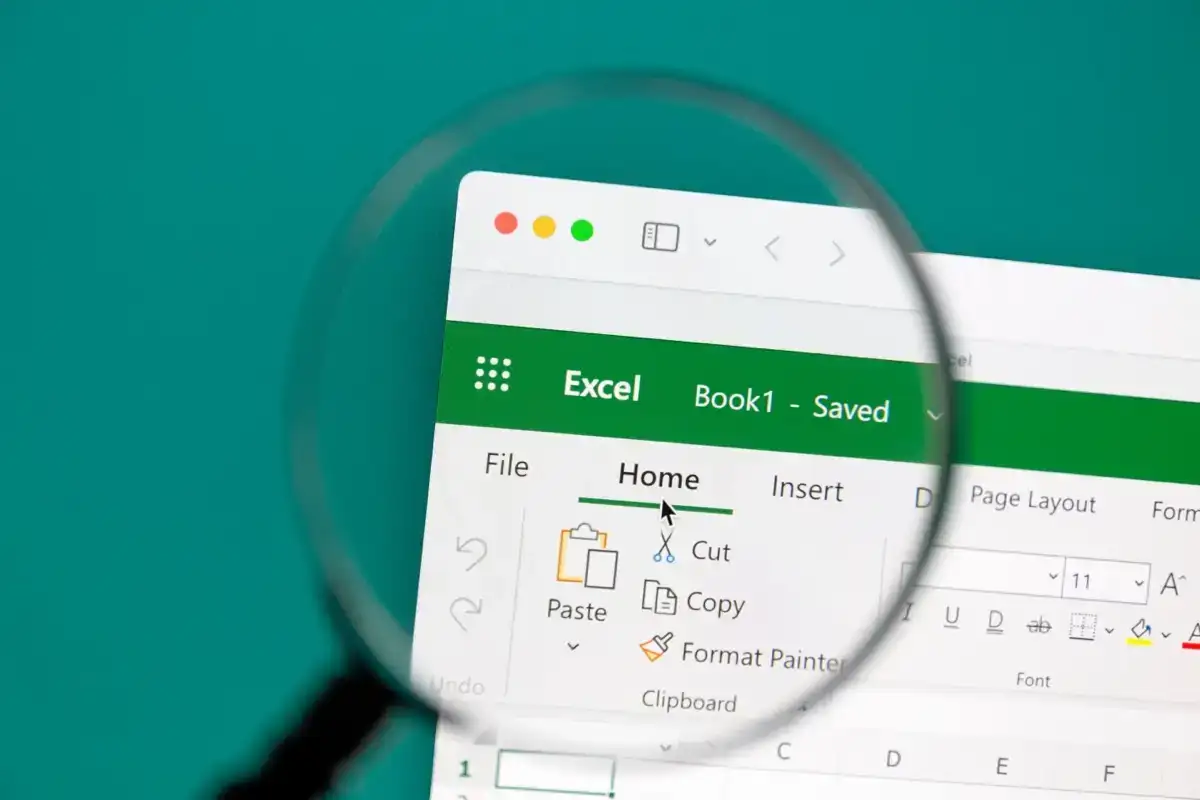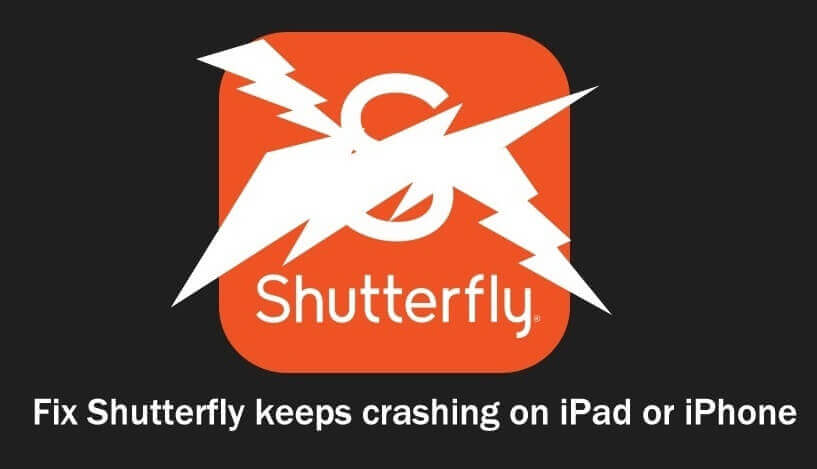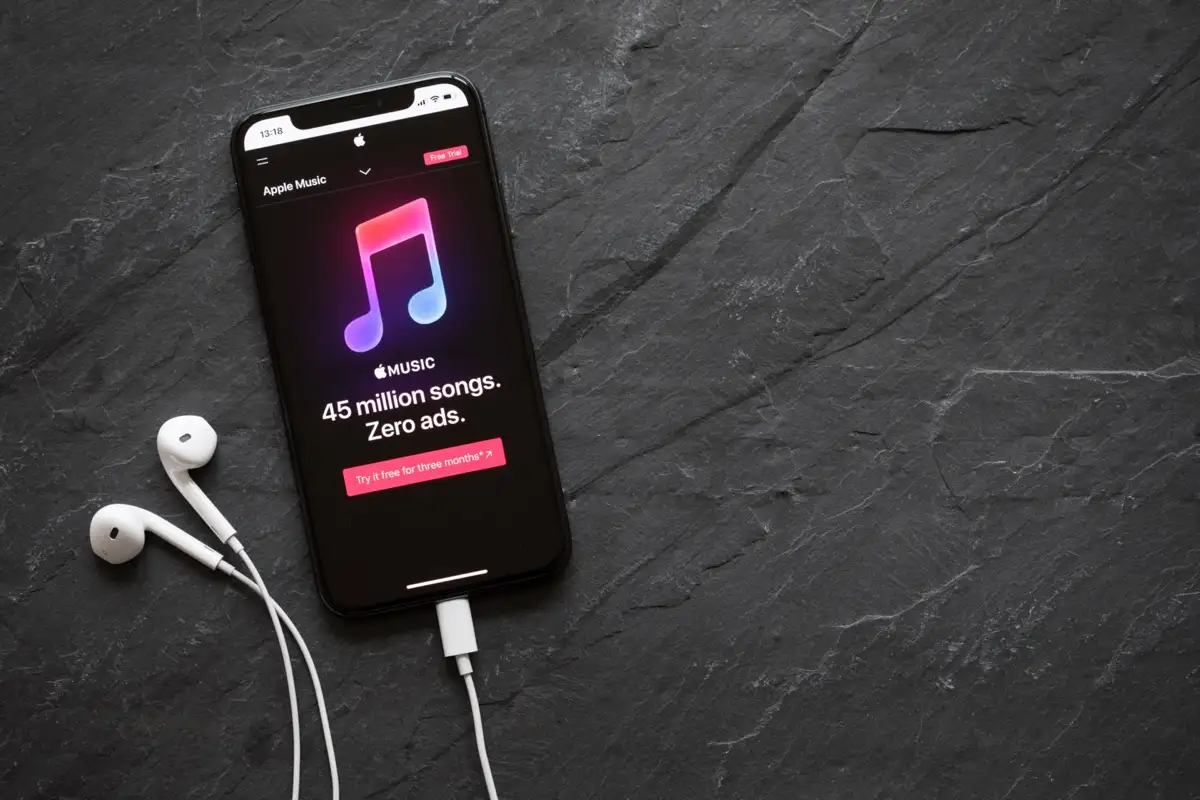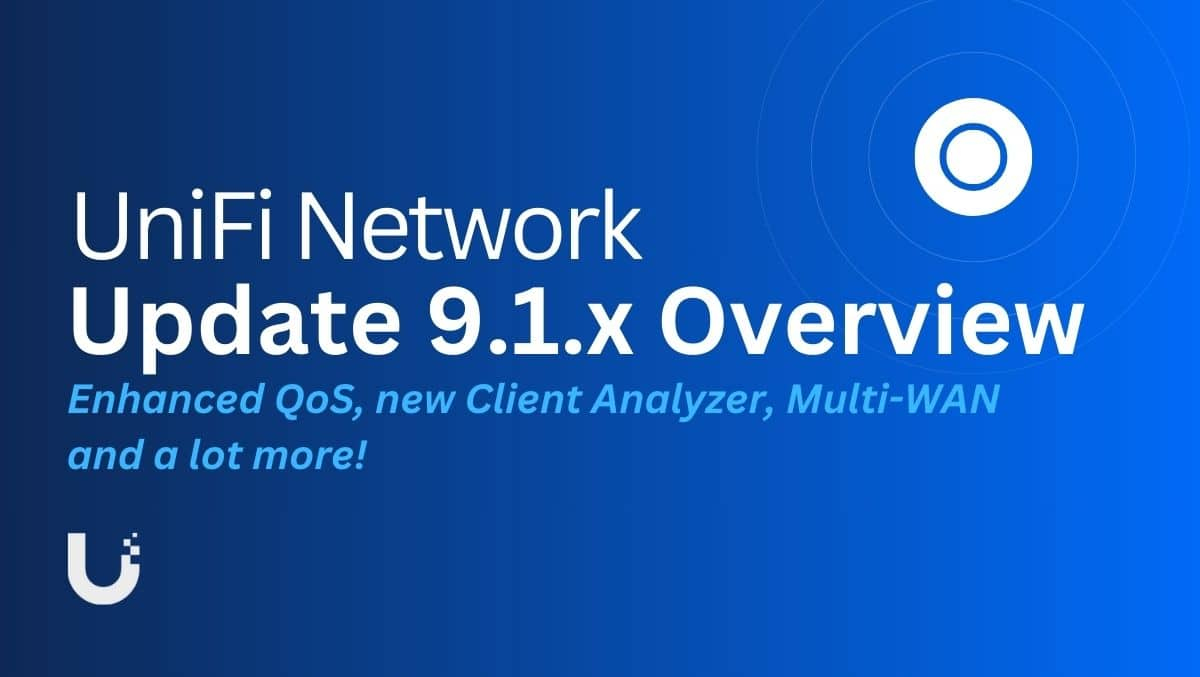Udostępnianie wielu plików jest uciążliwe, a właśnie wtedy archiwa ułatwiają to zadanie, łącząc wiele plików w jeden. W systemie Windows i większości innych systemów operacyjnych PC nie będziesz potrzebować dodatkowych narzędzi, aby otworzyć najpopularniejsze formaty archiwów. Niedawno Microsoft dodał obsługę plików RAR i innych plików archiwów w systemie Windows 11, umożliwiając systemowi operacyjnemu bezproblemowe otwieranie i wyodrębnianie plików archiwów. Z drugiej strony, jeśli chodzi o urządzenia mobilne, sprawy nie są aż tak solidne.
Większość popularnych programów do zarządzania plikami może otwierać standardowe plikiformaty archiwów. Jednak te aplikacje mocno uderzają podczas tworzenia lub wyodrębniania plików archiwów. Niektóre opcje mogą być dostępne i służyć codziennym celom, ale jeśli dużo masz do czynienia z archiwami, będziesz potrzebować stabilnego rozwiązania. Dzisiaj opowiem o tym, jak otwierać pliki zip na telefonie komórkowym lub, lepiej, jak otwierać wszystkie typy archiwów na telefonie komórkowym.Dzięki temu będziesz mógł przeglądać zarchiwizowane pliki przesłane do Ciebie w dowolnym momencie lub tworzyć pliki archiwalne i bezproblemowo je wysyłać.
Dlatego bez zbędnej zwłoki omówmy, jak otwierać pliki ZIP na urządzeniu mobilnym, jeśli pracujesz z archiwami.
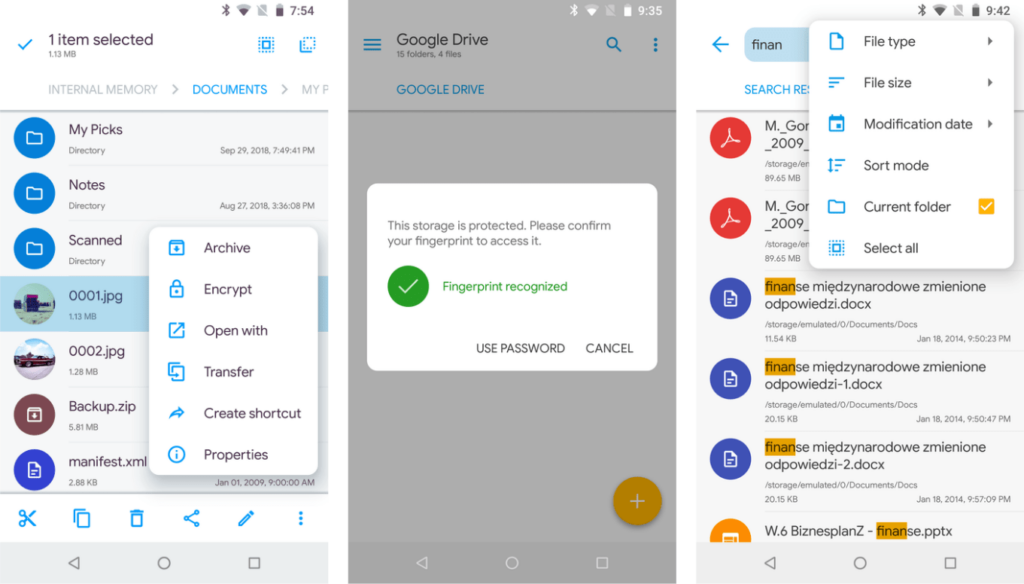
Solidny Menedżer Plików Explorerjest płatnym eksploratorem plików, którego musiszkup raz i używaj na tylu urządzeniach z Androidem, ile chcesz. Podczas pracy z archiwami możesz tworzyć archiwa ZIP i 7ZIP z istniejących plików na swoim urządzeniu. Obsługuje tworzenie archiwów bez kompresji, kompresję niską, średnią i ultra-poziomową, zgodnie z Twoimi wymaganiami. ZIP to starszy format archiwizacji plików; dlatego Twój szef nie będzie krzyczał o problemach ze zgodnością z archiwami, które wysyłasz.
Jeśli jednak główniepobierać pliki z wielu źródeł, Solid Explorer może otwierać pliki archiwów w różnych formatach — RAR, TAR.GZ, TAR.BZ2, ZIP i pliki 7ZIP — i wyodrębniać zawartość dla Ciebie, przynajmniej na papierze. Czasami zauważyłem, że Solid Explorer nie wyodrębnia archiwów 7ZIP. Nie mogłem zidentyfikować dokładnego powodutakie błędy, ale myślę, że może to być spowodowane ograniczeniami platformy lub problem mógł zostać rozwiązany w kolejnych aktualizacjach aplikacji.
Korzystanie z ZArchiver
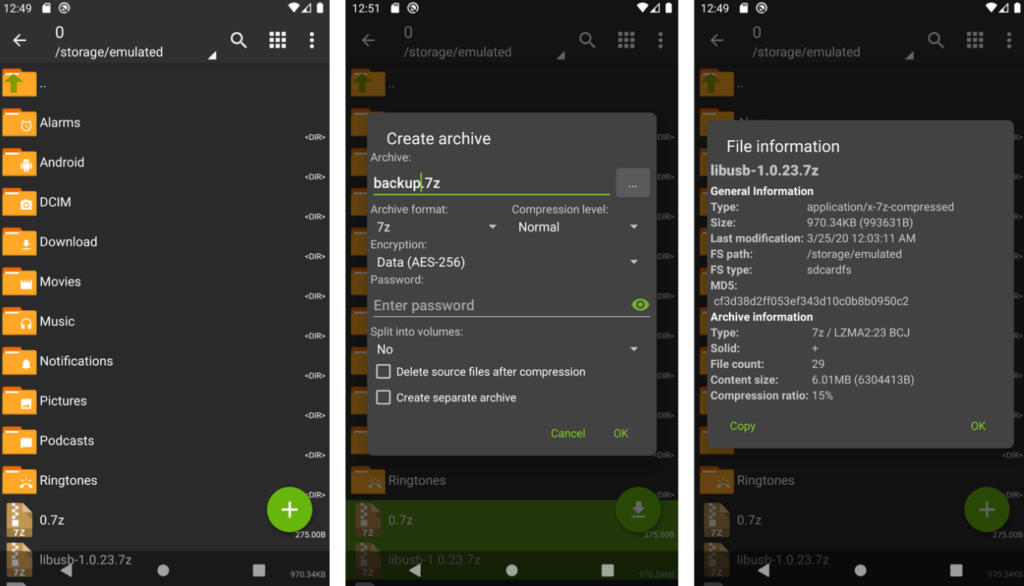
W przeciwieństwie do Solid Explorera,ZArchiverjest specjalistycznym narzędziem oferującym potężne narzędzia do pracy z archiwamina Androidzie. Używając ZArchiver możesz tworzyć pliki archiwalne w popularnych i mniej popularnych formatach. ZArchiver oferuje widok podobny do eksploratora plikówgdzie można tworzyć archiwa z plików i folderów poprzez długie dotykanie poszczególnych elementów.
ZArchiver obsługuje równieżtworzenie zaszyfrowanych plików archiwalnych. Zapewnia, że archiwa nie są nieautoryzowane podczas przechowywania i udostępniania. Możesz użyć ZArchiver do tworzenia archiwów w różnych formatach plików, takich jak 7Z, TAR, TAR.GZ i TAR.XZ, TAR.ZSTD i wiele innych. ZArchiver jest darmowy do pobrania i używania, więc jeśli masz już dobry eksplorator plików, to darmowe narzędzie powinno byćna Twoim telefonie.
Tebyły dwoma sposobami otwierania plików zip lub lepszych archiwów na telefonie komórkowym. Większość nowoczesnych menedżerów plików obsługuje archiwa, więc nie musisz się martwić. Jeśli musisz od czasu do czasu zajmować się archiwami, Solid Explorer jest więcej niż wystarczający, ponieważ ma wiele funkcji, takich jak tworzenie różnych typów archiwów, szyfrowanych archiwów i wiele innych. Jeśli jednak szukasz dedykowanego narzędzia, wybierz ZArchiver, któryma dodatkowe funkcje, których będziesz potrzebować.
To tyle na temat otwierania plików zip na urządzeniach mobilnych. Masz jakieś pytania? Możesz je swobodnie skomentować poniżej.